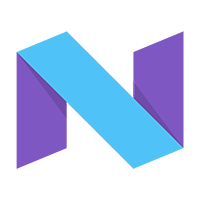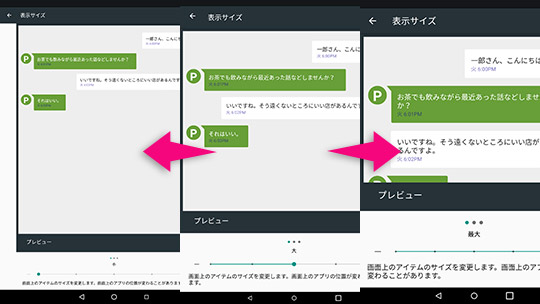
公開されているAndroid N Developer Preview(現在はDP2)を使ってわかった、Android Nの新機能を紹介しています。今回はディスプレイ設定に追加された「表示サイズ」についてです。これを変更するとディスプレイの表示を大きくしたり小さくしたりすることができます。
先日の記事で、ADBコマンドを使ってDPI値を変更し、表示の大きさを変える方法をご紹介しました。
Android Nではこの変更をADBコマンドを使うことなく設定から簡単安全に行うことができます。
- 本記事は広告およびアフィリエイトプログラムによる収益を得ています。
設定からディスプレイの表示サイズを変更
項目はシステム設定の「ディスプレイ」の中、これまでもあった「フォントサイズ」の下に「表示サイズ」として配置されています。
プレビューを見ながら
表示サイズの変更は、画面下にあるスライダーで調整します。
画面にはプレビューが表示され、それぞれの大きさでどのような表示になるのか見ながら設定できます。自分が実際にインストールしているアプリのアイコンが表示されるので分かりやすいですね。
表示の大きさは「小・デフォルト・大・特大・最大」の5段階になっています。ADBコマンドを使うともっと細かいですが、実際にはこれくらいの種類があれば十分でしょう。
表示領域が変わる
Chromeで同じGoogle検索の結果画面を表示してみました。左がデフォルトで、右が特大です。ディスプレイは同じでも、テキストの大きさや表示領域が異なっているのがわかると思います。
これを変更することで端末が「タブレット」か「スマホ」なのかの判定も変わってきます。今回のスクリーンショットはタブレットのNexus 9で撮影しました。表示サイズを左画像はデフォルト、右画像は最大にしています。この端末の場合、「最大」からはスマホ表示になり、ナビゲーションバーの位置なども変わってきます。
ディスプレイの変更を繰り返していると、表示が違和感あったり、ナビゲーションバーのアイコンサイズがばらばらになることがあります。その時は画面の回転で縦横変えてみたり、アプリを再起動するなどで解決するようです。
これまではPCと繋いでコマンド入力しないとできなかったことが、端末の設定でできるようになるのはいいですね。文字の大きさだけでなく、画面全体が大きくなるので、小さい文字が読みにくいという人でも快適に使うことができそうです。